Как закрыть аккаунт в Инстаграм 2021
.
Кто-то усиленно раскручивает свой профиль, а кто-то хочет закрыть аккаунт в Инстаграм от посторонних глаз. Сделать это можно в пару кликов, нужно лишь найти нужный пункт в настройках.
Сейчас Инстаграм обновил раздел «Настройки». Мы публикуем скриншоты, как закрыть аккаунт в Инстаграм после обновления 2022.
Как закрыть аккаунт в Инстаграм в 2022 после обновления
Ниже вы найдёте инструкции, как закрыть свой профиль в Инстаграм, чтобы посты и Сторис были видны только подписчикам. Даже на сайтах анонимного просмотра ваши Сторис посмотреть будет нельзя.
Если вы хотите временно скрыть свой аккаунт ото всех, то можно его заблокировать. А если только от конкретного человека — то заблокируйте его профиль.
- Зайдите в свой аккаунт, перейдите в Настройки (так они выглядят после обновления 2022).
- На некоторых телефонах в 2022 меню с настройками выглядит так:
- Листайте вниз и найдите пункт «Конфиденциальность», после — «Закрытый аккаунт» перетащите ползунок вправо.

- Сделать аккаунт закрытым? Нажмите «Сделать закрытым»
Как добавить или удалить подписчиков в закрытом профиле Инстаграм
Когда кто-то захочет на вас подписаться, то вам нужно будет зайти в уведомления и подтвердить или отклонить подписку.
Чтобы кто-то из уже одобренных подписчиков больше не видел ваших постов, его нужно удалить из подписчиков. Открываете список своих подписчиков, находите нужного. Нажимаете три точки справа, выбираете «Удалить». Ваш подписчик об этом не узнает, пока не зайдёт к вам в профиль (он не сможет больше увидеть посты и так поймёт, что его удалили из подписчиков).
Как открыть закрытый аккаунт в Инстаграм
Чтобы обратно сделать аккаунт открытым, повторите все те же самые шаги (скриншоты выше). Откройте настройки, найдите «Конфиденциальность и безопасность», после — «Конфиденциальность аккаунта». «Закрытый аккаунт». Перетащите ползунок влево. «Сделать аккаунт общедоступным?». Нажмите «ОК».
«Закрытый аккаунт». Перетащите ползунок влево. «Сделать аккаунт общедоступным?». Нажмите «ОК».
Как сделать закрытый бизнес-аккаунт в Инстаграме?
.
Никак. Если у вас аккаунт с подключенной статистикой (бизнес-аккаунт), то сделать его закрытым можно только переведя обратно в личный аккаунт. Бизнес-аккаунты были придуманы , чтобы сделать продвижение в Инстаграм более эффективным. Соответственно, такой аккаунт должен быть открытым, чтобы привлечь максимум подписчиков. Всё-таки хотите закрыть профиль? Переходите на личный аккаунт без статистики и потом закройте его по инструкции выше.
Как перейти обратно на личный аккаунт есть в статье: Как сделать бизнес-аккаунт в Инстаграм.
Чем отличается закрытый аккаунт в Инстаграм от открытого?
В 2020 после обновления поменялся только интерфейс, а все преимущества и недостатки закрытого аккаунта остались те же.
- Все фото и видео в закрытом аккаунте могут видеть только подписчики.

- Ваши посты не будут появляться в поиске по хэштегам.
- Ваш профиль в Инстаграм можно найти в общем поиске по имени аккаунта, но при переходе в него не будут видны посты.
- Если вы хотите подписаться на закрытый аккаунт, то сначала нужно отправить заявку и ждать, пока владелец закрытого профиля её одобрит. Для этого ему нужно зайти в свои уведомления и нажать на «Запросы на подписку».
- Закрытый профиль может быть только личным, без статистики. Бизнес-аккаунт закрыть нельзя (только перевести его обратно на личный и потом закрыть — см. выше).
Закрывать ли аккаунт Инстаграм?
Иногда блогеры специально закрывают аккаунт в Инстаграм. Причины:
- Защита от массовых жалоб. Часто аккаунты блокируют именно из-за них. Но лучший способ — это временно заблокировать свой аккаунт, если кто-то целенаправленно хочет потопить ваш аккаунт.
- Реклама у других блогеров. Заинтересовали рекламой, а чтобы посмотреть аккаунт — подпишись.
Если вы только начинаете вести аккаунт — то лучше не закрывать.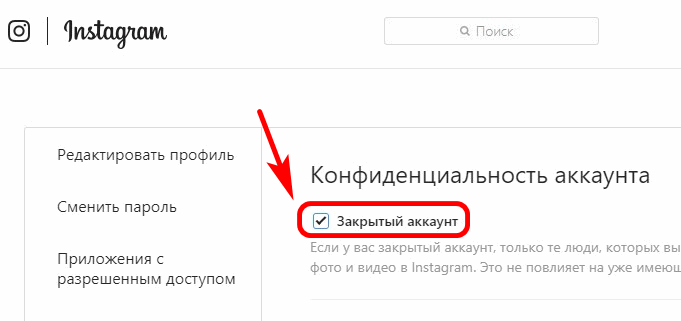
Как закрыть аккаунт в 📷Instagram — в 5 кликов
Продолжаем серию статей “Инстаграм для чайника”. Простые инструкции по правильному использованию функционала и многое другое. Следующая тема: “Как закрыть аккаунт в Instagram”.
Содержание
- Как закрыть аккаунт в Instagram на iPhone и Android?
- Как добавить или удалить подписчиков в закрытом профиле?
- Как сделать аккаунт снова открытым?
- Как закрыть бизнес-аккаунт?
- Чем отличается закрытый аккаунт от открытого?
- Зачем закрывать аккаунт Инстаграм?
Если вы хотите делиться фотографиями только с узким кругом людей, вам пригодится знание как закрыть аккаунт в Инстаграме. Это встроенная функция в социальной сети, так что никаких особых умений не понадобится.
Как закрыть аккаунт в Инстаграме на iPhone и АндроидInstagram для Андроид и iPhone отличается минимально, закрыть профиль на обеих ОС можно по одной инструкции:
1) Зайдите в свой аккаунт на свою страницу и нажмите на три горизонтальные черты в верхнем правом углу
2) Перейдите в настройки
3) Выберите Конфиденциальность
4) Прокрутите страницу вниз и нажмите Конфиденциальность аккаунта:
5) Теперь можно нажать на переключатель, чтобы он стал цветным, подтверждаем свое действие и вот — аккаунт уже закрыт!
Как добавить или удалить подписчиков в закрытом профиле Инстаграм?Если у вас закрытый аккаунт, фотографии видят только одобренные вами пользователи, остальные ждут одобрения. Чтобы добавить подписчиков, нужно зайти в Действия (значок сердечка) в правом нижнем углу. Нажмите туда и увидите список тех, кто хочет на вас подписаться. Чтобы добавить человека, нажмите Подтвердить:
Чтобы добавить подписчиков, нужно зайти в Действия (значок сердечка) в правом нижнем углу. Нажмите туда и увидите список тех, кто хочет на вас подписаться. Чтобы добавить человека, нажмите Подтвердить:
Чтобы удалить человека из подписчиков, зайдите в список своих подписчиков:
Нажмите удалить и подтвердите действие:
Как сделать аккаунт снова открытым?
Для открытия всеобщего доступа к страничке нужно пройти по тому же самому пути, что и для его закрытия:
- Три горизонтальные черты в верхнем правом углу.
- Настройки в нижней части страницы.
- Конфиденциальность.
- Конфиденциальность аккаунта.
- Передвинуть переключатель и подтвердить действие.
Как закрыть бизнес-аккаунт?
Бизнес-аккаунтом в Инстаграме пользуются компании и блогеры. В таком аккаунте можно посмотреть статистику подписчиков, посещений, запустить таргетированную рекламу.
Когда вы переводите личный аккаунт в страницу компании, Инстаграм автоматически предлагает перевести страницу в общедоступный формат, даже если у вас закрытый профиль. Можно в этом случае только согласиться, перевести акк обратно в закрытый формат не получится, только если вернуться обратно к формату личной страницы.
Можно в этом случае только согласиться, перевести акк обратно в закрытый формат не получится, только если вернуться обратно к формату личной страницы.
Чем отличается закрытый аккаунт в Инстаграм от открытого?
Перед закрытием аккаунта нужно понимать, чем вообще отличаются открытый и закрытый профили. Возможно, вы не учли какие-то минусы приватности.
- Только подписчики будут видеть то, что вы публикуете.
- В поиске по хештегам посты из вашего аккаунта не будут появляться.
- Аккаунт можно найти в поиске по имени аккаунта, но при переходе на страницу фото, истории и видео не будут доступны.
- Чтобы человек мог увидеть ваши посты, вы должны одобрить его заявку на подписку.
- Нельзя сделать закрытым бизнес-профиль, у него есть свои преимущества — видимая статистика, например. Но закрыть можно только личную страницу.
Зачем закрывать аккаунт Инстаграм?
Первая причина для закрытия элементарная и понятная — приватность. В Инстаграме хоть и легко продвигать себя, показывать свои фото совсем незнакомым людям, некоторые пользователи все равно предпочитают, чтобы их контент видели только близкие люди. Если, например, они используют свой аккаунт как личный фотоальбом с теплыми воспоминаниями.
Если, например, они используют свой аккаунт как личный фотоальбом с теплыми воспоминаниями.
Вторая причина — привлечение внимания. Такой уловкой часто пользуются блогеры. Они завлекают внимание потенциальных подписчиков с помощью рекламы или текстов на сторонних ресурсах, а при переходе на их страницу в Инстаграме оказывается, что чтобы получить дополнительную информацию или конец истории, нужно подписаться на аккаунт.
Полезные ссылки и заметки
- Если вы хотите планировать посты заранее и с автоматическим отложенным постингом, то воспользуйтесь сервисом smmplanner.com.
Все статьи про Instagram
Эта запись была размещена в Instagram,SMM. Добавить в закладки постоянная ссылка. Алексей
Автор
Один из основателей агентства Agvento. Сертифицированный специалист Google Ads и Яндекс Директ.
Как удалить или деактивировать учетную запись Instagram
youtube.com/embed/o3Bq4bkfJ9I» frameborder=»0″ allowfullscreen=»»>- Вы можете навсегда удалить свою учетную запись Instagram со страницы удаления учетной записи.
- Если вы думаете, что позже захотите восстановить свою учетную запись Instagram, вы также можете временно деактивировать ее.
- Эта статья является частью Руководства Business Insider по Instagram.
Instagram — одна из самых популярных социальных сетей — и одна из самых захватывающих. Если вы хотите смягчить свои привычки в Instagram, вы всегда можете удалить или деактивировать свою учетную запись Instagram.
Разница между двумя вариантами заключается в том, что удаление вашей учетной записи Instagram является постоянным, а деактивация является временной и позволяет вам восстановить свою учетную запись позже.
Чтобы удалить или деактивировать свою учетную запись Instagram, вам потребуется веб-браузер на настольном компьютере или веб-браузер на вашем смартфоне. Через мобильное приложение это невозможно.
Вот как это сделать.
Подсказка: После того, как вы удалили или деактивировали свою учетную запись Instagram, вы, вероятно, захотите также удалить приложение со своего телефона. Ознакомьтесь с нашими руководствами о том, как удалить приложения на устройстве iPhone или Android, чтобы сделать это.
Как навсегда удалить свою учетную запись Instagram1. В браузере настольного или мобильного устройства перейдите на веб-сайт Instagram и войдите в свою учетную запись, используя свое имя пользователя и пароль.
2. После входа в систему перейдите на страницу удаления учетной записи.
3. В раскрывающемся меню в верхней части экрана выберите причину, по которой вы удаляете свою учетную запись.
4. После того, как вы выбрали причину удаления, вам будет предложено повторно ввести пароль. Сделайте это, а затем нажмите синюю кнопку Удалить [имя учетной записи] .
Вам придется объяснить, почему вы удаляете учетную запись. ИнстаграмInstagram отмечает, что для полного удаления ваших данных потребуется месяц. До тех пор ваша учетная запись будет просто скрыта от посторонних глаз.
Если вы хотите восстановить свою учетную запись Instagram позже, вам следует временно отключить ее. Это скрывает его от всеобщего обозрения, но позволяет восстановить его в любое время.
Это скрывает его от всеобщего обозрения, но позволяет восстановить его в любое время.
1. Войдите в свою учетную запись Instagram в Интернете и перейдите на страницу своего профиля, затем нажмите Редактировать профиль вверху страницы.
2. Внизу открывшейся страницы выберите Временно отключить мою учетную запись .
Возможность отключить вашу учетную запись будет внизу страницы. Уильям Антонелли/Инсайдер 3. Выберите причину, по которой вы отключаете свою учетную запись, и повторно введите свой пароль.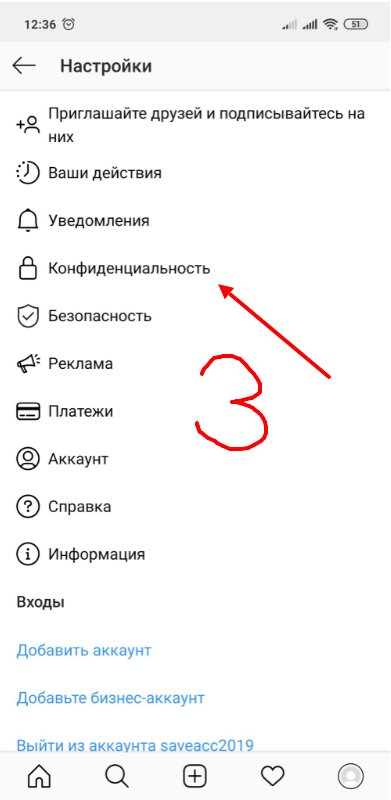
4. Щелкните Временно отключить учетную запись .
Укажите причину и пароль. Уильям Антонелли/ИнсайдерЧтобы повторно активировать свою учетную запись в будущем, просто снова войдите в приложение Instagram, используя свое имя пользователя и пароль.
Дженнифер Стилл
Дженнифер — писательница и редактор из Бруклина, Нью-Йорк, проводит время в поездках, пьет кофе со льдом и слишком много смотрит телевизор. У нее есть подписи в журналах Vanity Fair, Glamour, Decider, Mic и многих других. Вы можете найти ее в Твиттере по адресу @jenniferlstill.
У нее есть подписи в журналах Vanity Fair, Glamour, Decider, Mic и многих других. Вы можете найти ее в Твиттере по адресу @jenniferlstill.
ПодробнееПодробнее
Уильям Антонелли
Технический репортер Insider Reviews
Уильям Антонелли (он/она/они) — писатель, редактор и организатор из Нью-Йорка. Как один из основателей команды Reference, он помог вырастить Tech Reference (теперь часть Insider Reviews) из скромных начинаний в гигантскую силу, которая привлекает более 20 миллионов посещений в месяц.
Помимо Insider, его тексты публиковались в таких изданиях, как Polygon, The Outline, Kotaku и других. Он также является источником технического анализа на таких каналах, как Newsy, Cheddar и NewsNation. Вы можете найти его в Твиттере @DubsRewatcher или связаться с ним по электронной почте [email protected].
Вы можете найти его в Твиттере @DubsRewatcher или связаться с ним по электронной почте [email protected].
ПодробнееПодробнее
Как навсегда удалить свою учетную запись Instagram
Удаление вашей учетной записи Instagram иногда является необходимой вещью. Независимо от того, пришло ли время официально удалить себя из социальных сетей или вы планируете создать другую учетную запись, удаление вашего Instagram — это доступный долгосрочный и постоянный вариант.
К счастью, удалить свою учетную запись не так уж сложно, хотя для этого нужно выполнить несколько шагов.
Сегодня мы покажем вам, как удалить свою учетную запись Instagram навсегда, а также разницу между удалением и деактивацией вашей учетной записи. Давайте начнем!
6 шагов для удаления вашей учетной записи Instagram на вашем iPhone
Удаление вашей учетной записи Instagram возможно только тремя способами: iPhone, браузер компьютера и мобильный браузер. Лучший вариант для пользователей Android — использовать компьютер или мобильный браузер.
Лучший вариант для пользователей Android — использовать компьютер или мобильный браузер.
Шаг 1. Коснитесь изображения профиля
Первый шаг к удалению вашей учетной записи — открыть приложение и выбрать свой профиль. Когда приложение открыто, вы можете нажать на изображение своего профиля в правом нижнем углу экрана, где находится значок вашего профиля. Откроется страница вашего профиля с вашими фотографиями и некоторыми опциями.
Шаг 2. Коснитесь меню «Гамбургер» и коснитесь «Настройки». Это меню выглядит как три горизонтальные линии и является часто используемой кнопкой для представления дополнительных опций меню. После выбора меню гамбургера коснитесь значка шестеренки с надписью «Настройки».
Шаг 3. Откройте меню «Учетная запись» и выберите «Удалить учетную запись».
В меню «Настройки» найдите параметр «Учетная запись». На этой странице вы можете управлять своей учетной записью и просматривать некоторые другие параметры. Отсюда выберите опцию «Удалить учетную запись».
Шаг 4: Нажмите «Удалить учетную запись» и подтвердите свой выбор
Нажмите на опцию, затем нажмите еще раз, чтобы подтвердить свой выбор. Поскольку это постоянная опция, в Instagram есть несколько меню подтверждения и всплывающих окон.
Шаг 5. Выберите причину удаления своей учетной записи
После того, как вы подтвердите, что хотите удалить свою учетную запись, Instagram требует, чтобы вы выбрали вариант из раскрывающегося меню, объясняющий, почему вы ее удаляете. Прочтите эти варианты и выберите тот, который больше всего подходит для вашей ситуации. После того, как вы выбрали вариант, вы можете перейти к окончательному подтверждению.
Шаг 6: Окончательное подтверждение
После выбора причины вам будет предложено ввести пароль. После того, как пароль вашей учетной записи будет введен, вам будет предоставлена возможность официально удалить учетную запись.
Удалить свой Instagram легко с помощью этих простых шагов!Важное примечание:
Instagram не удаляет вашу учетную запись сразу. Об этом говорится на их официальном сайте:
Об этом говорится на их официальном сайте:
«Через 30 дней после запроса на удаление вашей учетной записи ваша учетная запись и вся ваша информация будут удалены безвозвратно, и вы не сможете получить свою информацию. В течение этих 30 дней на контент распространяются Условия использования и Политика конфиденциальности Instagram, и он недоступен для других пользователей Instagram.
Справка Instagram
Завершение процесса удаления может занять до 90 дней после его начала. Копии вашего контента могут оставаться по истечении 90 дней в резервном хранилище, которое мы используем для восстановления в случае аварии, программной ошибки или другого случая потери данных. Мы также можем хранить вашу информацию для таких вещей, как юридические вопросы, нарушения условий или усилия по предотвращению вреда. Узнайте больше об этом в нашей Политике конфиденциальности».
3 шага для удаления вашей учетной записи Instagram на вашем компьютере
Удалить учетную запись Instagram на компьютере, пожалуй, проще, чем через приложение. Этот метод работает для всех учетных записей и устройств, даже для пользователей Android или других платформ.
Этот метод работает для всех учетных записей и устройств, даже для пользователей Android или других платформ.
Шаг 1. Перейдите на страницу «Удалить свою учетную запись».
Перейдите на официальный веб-сайт, чтобы начать удаление своей учетной записи.Первый шаг — перейти на официальную страницу «Удалить учетную запись». Просто нажмите гиперссылку на эту статью или найдите веб-сайт на веб-сайте Instagram. Если вы уже вошли в свой браузер, сайт откроется автоматически. Если нет, вам может потребоваться ввести данные своей учетной записи и, возможно, снова нажать на ссылку.
Шаг 2. Выберите причину и введите пароль еще раз
Выберите причину удаления вашей учетной записи. Как только вы окажетесь на сайте, действия аналогичны методу для iPhone. Instagram требует, чтобы вы выбрали причину ухода, чтобы они могли предоставить вам альтернативный вариант удаления вашей учетной записи. После того, как причина выбрана, вам нужно будет повторно ввести свой пароль, чтобы убедиться, что вы действительно пытаетесь удалить учетную запись.
Шаг 3: Подтвердите удаление
Подтвердите свой пароль и нажмите синюю кнопку удаления.После ввода пароля просто нажмите или коснитесь синего поля с именем пользователя вашего профиля. После выбора у вас будет 30 дней, чтобы снова войти в систему и передумать.
В чем разница между удалением и деактивацией вашей учетной записи Instagram?
Когда дело доходит до вашей учетной записи Instagram, вам доступны два варианта, оба из которых полезны для понимания. Давайте рассмотрим их сейчас.
Первый вариант, который выберет большинство людей перед удалением своей учетной записи, — деактивация. Деактивация учетной записи Instagram — это, по сути, первый шаг перед полным удалением. Деактивация вашей учетной записи удалит ваш профиль из Instagram, скроет ваши фотографии и лишит вас возможности найти вас. Однако эта деактивация является временной, и вы можете повторно активировать учетную запись в любой момент. Имейте в виду, что вы можете деактивировать свою учетную запись только один раз в неделю.
Разница между деактивацией и удалением вашей учетной записи заключается в постоянстве. Когда вы деактивируете свою учетную запись, вы можете снова активировать ее без каких-либо проблем. Однако удаление учетной записи — это постоянный вариант, который невозможно восстановить. После удаления все фотографии исчезают, все лайки удаляются, а ваше имя пользователя становится доступным для всех остальных.
Как навсегда удалить свой аккаунт в Instagram Часто задаваемые вопросы (часто задаваемые вопросы)
Является ли удаление вашего аккаунта в Instagram постоянным?
Да, удаление вашей учетной записи Instagram является необратимым, хотя у вас есть 30 дней, чтобы передумать.
Деактивация учетной записи — это то же самое, что и ее удаление?
Нет, деактивация учетной записи Instagram — это временный вариант, который можно отменить в любой момент в будущем. Удаление вашей учетной записи удаляет все данные и не может быть отменено через 30 дней.


